При работе в Word многие пользователи задаются вопросом, как создать длинное тире в Word. Это связано с тем, что ввести длинный дефис на клавиатуре не так просто, потому что на клавиатуре нет соответствующей клавиши.
Содержание статьи
Русская пунктуация не различает малый и большой дефис. По умолчанию он длинный. Однако сокращенная версия этого символа (дефис) используется для диапазонов номеров, интервалов и между цифрами телефонных номеров. Поэтому вместо 1990-1999 написано 1990-1999.
1. типичная, более простая комбинация — «пробел + дефис + пробел». Дефис автоматически преобразуется в тире. Для этого просто дважды нажмите клавишу дефиса. 2.
2. используйте шестнадцатеричный код. Введите комбинацию клавиш 2013 Alt X. Число 2013 немедленно заменяется нужным символом. Этот метод особенно полезен для пользователей ноутбуков, у которых нет второй цифровой клавиатуры справа.
3 Третий способ также применим к цифровым клавиатурам. Включите Num Lock. Нажмите клавишу CTRL и знак минус.
4 Этот метод также подходит для аппаратов с цифровой клавиатурой. Включив Num Lock, нажмите клавишу Alt и введите 0150. В том месте, где вы установили курсор, появится короткая черточка. Преимущество этой комбинации в том, что она работает везде, где требуется ввод текста, включая любой веб-сайт.
Как поставить длинное тире
Его английское название — em dash, поскольку ширина символа соответствует ширине буквы М. В русском языке этот вариант всегда считался единственно правильным, классическим.
1. Если на правой стороне нет цифровой клавиатуры. Введите комбинацию клавиш 2014 Alt X. Число 2014 сразу же заменяется длинным дефисом.
2. если на правой стороне имеется цифровая клавиатура. Убедитесь, что Num Lock активирован (горит соответствующий индикатор). Нажмите Alt и введите 0151.
3 Третий способ также применим к цифровым клавиатурам. Num Lock должен быть активирован. Нажмите Ctrl + Alt и знак минус. Как и во втором случае, вы можете использовать его для ввода любого текста.
4. Через меню «Вставка символа». Открываем «Вставка – > Символ – > Другие символы – > Специальные знаки – > Длинное тире – > Вход.
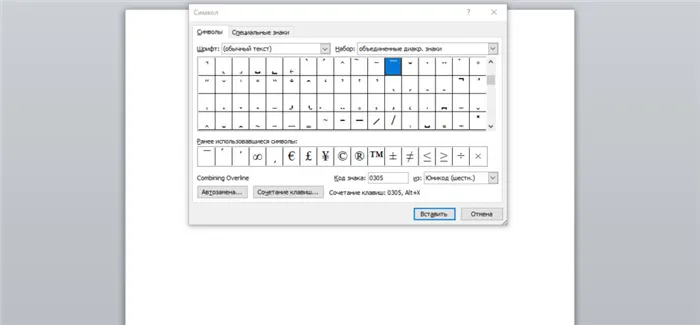
По умолчанию в LibreOffice Writer (ранее OpenOffice) используется длинный дефис, т.е. он появляется сразу, если поставить пробел до и после дефиса. Если дважды щелкнуть по дефису, появится краткая форма дефиса (en dash).
Однако есть и другой способ.
Типографская раскладка Бирмана
Для тех, кто не хочет возиться с alt-кодами.
Вы можете использовать бесплатную раскладку клавиатуры QWERTY и YCUKEN, которая позволяет вводить специальные символы без ввода кодов символов.
Типографский макет Бирмана можно скачать с его сайта https://ilyabirman.ru/projects/typography-layout/. Там же вы можете узнать, как его установить. Это очень просто и не требует никаких сверхъестественных навыков.
Если вас интересует более подробная информация об этом раскладе, приглашаю вас прочитать отдельную статью на этом сайте.
При работе в Word многие пользователи задаются вопросом, как создать длинное тире в Word. Это связано с тем, что ввести длинный дефис на клавиатуре не так просто, потому что на клавиатуре нет соответствующей клавиши.
Дефис расположен на клавиатуре компьютера в верхнем ряду цифр, прямо над буквами З и Х в русской раскладке. Либо между латинским Р и символ раскрывающейся кривой скобки. . Многие ошибочно путают его с дефисом, который на самом деле находится с правой стороны, в дальнем углу клавиатуры.
Символ над дефисом вообще не является длинным тире на клавиатуре. На самом деле он называется подчеркиванием или дефисом.


Случаи применения дефиса
Дефис очень часто используется в словах и словосочетаниях. Это типичные случаи использования дефиса:
- Соединительные частицы: кто-то, где-то, с кем-то, когда-то,
- Соединительные приставки: впервые в английском языке,
- в качестве сокращений: б-ка (библиотека), р-н (регион), мр (директор),
- В ассоциациях и составных словах: бизнес-ланч, интернет-кафе,
- В составных словах, часть которых представлена числом: 25 процентов, 100-летний юбилей,
- Перед окончанием в числительных: 1., 2.
Случаи применения тире
- Вместо пропущенного предложения: Я просто потрясен!
- Между субъектом и обвиняемым: пятьдесят пять - это двадцать пять.
- Прямое обращение: "Здравствуйте", - сказал он.
- Укажите паузы: Отступление - это позор!
- Для обозначения маршрутов: Поезд Москва - Санкт-Петербург.
Средний штрих обычно используется для обозначения диапазонов чисел: 10 - 15, два - три. Иногда его также называют длинной связкой, хотя это неверно. Среднее тире - это все равно дефис.
Для ввода среднего тире на клавиатуре компьютера
1. в Word нажмите кнопку Альт и нажмите клавишу "минус" на цифровой клавиатуре. Это даст вам среднюю черточку. Кроме того, Word автоматически заменяет дефис средним тире, если вы разделяете его пробелами с обеих сторон. Чтобы это сработало, нужно набрать дефис с пробелами с обеих сторон, а затем набрать следующее слово и поставить после него пробел. Затем дефис становится средним тире.
2. при наборе текста в блоге, в статусе на странице социальной сети или в комментариях используйте следующий простой прием: удерживайте нажатой клавишу Альт и введите в цифровой раскладке клавиатуры число 0150. Используйте среднее тире.
Дефис не заменяет тире! Поэтому используйте его по назначению.
Двоеточие сейчас почти более архаично, чем точка с запятой, а тире взяло на себя многие его функции. Уильям Зинсер "Как хорошо писать. Классическое руководство по написанию нехудожественной литературы.
Типографский макет Бирмана можно скачать с его сайта https://ilyabirman.ru/projects/typography-layout/. Там же вы можете узнать, как его установить. Это очень просто и не требует никаких сверхъестественных навыков.
Как сделать среднее тире в Word — 4 способа
Сначала рассмотрим, как среднее (короткое) тире можно ввести в Word четырьмя разными способами:
- MS Word автоматически преобразует дефис в короткое тире в следующем случае: Отделите дефис пробелами с обеих сторон и поставьте пробел после слова, которое следует за дефисом. Дефис становится средним тире.
- Нажмите "Ctrl" + "-" (минус на цифровой клавиатуре), это сделает среднее тире.
- Нажмите клавишу "Alt", введите "0150" на цифровой клавиатуре, а затем отпустите клавиши. В тексте появляется среднее тире.
- Введите "2013" на цифровой клавиатуре, а затем нажмите "Alt" + "X".
Как поставить длинное тире в Ворде — 1 способ
Один из самых простых способов написать длинное тире - использовать комбинацию клавиш: "Ctrl" + "Alt" + "-" (минус на цифровой клавиатуре).
Чтобы ввести длинное тире, используйте шестнадцатеричный код.
Введите "2014" в цифровой блок клавиатуры, а затем нажмите "Alt" + "X". Затем введенные символы преобразуются в длинное тире.
Как поставить длинное тире на клавиатуре — 3 способ
Нажмите и удерживайте правую клавишу "Alt" на клавиатуре, а затем нажмите клавишу "Minus" на цифровой клавиатуре. Это приведет к появлению длинного тире.
Сейчас мы вставим длинное тире в документ Word с помощью "кода Alt", который выполняет команды для вставки символов, отсутствующих на клавиатуре.
Нажмите левую клавишу "Alt", на цифровой клавиатуре нажмите клавиши "0151". В документе Word появляется длинное тире.
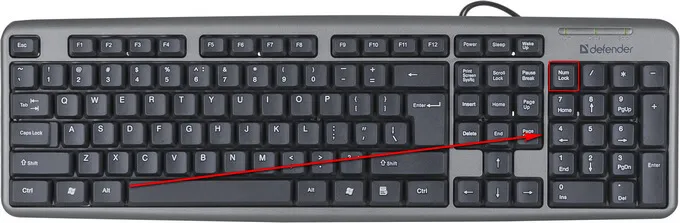
Следующий метод можно использовать в любой программе обработки текстов. Например, в "Блокноте". Удерживая нажатой клавишу "Alt", введите код символа на цифровой клавиатуре. Отпустите клавишу "Alt" и возьмите нужный символ.
Как поставить длинное и короткое тире в Word
При наборе текста в Word важно знать, как вставлять длинные и короткие дефисы. Для этого необходимо знать, где они используются, и не путать их с дефисами. Дефисы имеют другое назначение в пунктуации, и не только по длине.
| Правописание | Имя | Использование |
|---|---|---|
| — | Длинный дефис - это символ пунктуации. | Он всегда отделяется от слов пробелами и используется для подтверждения или пояснения. |
| – | Короткий дефис используется для обозначения диапазона. | Например, между числами (1 - 10). |
| - | Дефис - это символ тире. | Он не отделяется от слова пробелами. |
На клавиатуре есть только одна клавиша дефиса - или дефиса-минуса. Дефисы отсутствуют, но их можно ставить по-разному.
Простой способ
Word - умная программа для письма, и во многих случаях он автоматически заменяет дефисы на тире. Если это не так, вы можете использовать комбинации клавиш.
- Alt + Ctrl + - = длинный дефис,
- Ctrl + - = короткий дефис.
Нажмите комбинацию клавиш, и вы получите длинный или короткий дефис. Символ "-" - это знак минус на цифровой клавиатуре.
Вставка через меню Word
Вы можете использовать опцию ручного ввода. Выберите "Вставка" в строке меню и раскройте "Символ". Откройте окно Другие символы и найдите символ дефиса.
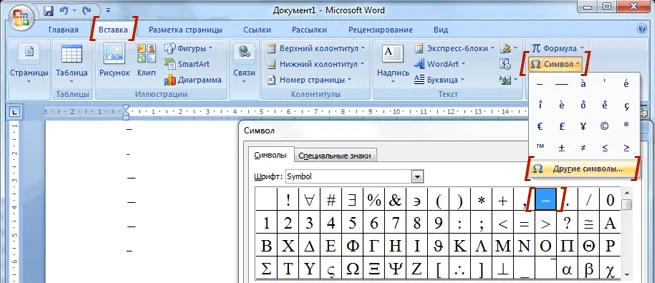
Этот вариант менее практичен, но может быть использован в некоторых случаях. Например, если ввод символов с клавиатуры по какой-то причине невозможен.
Alt > 0151 = — Alt > 0151 = -
код тот же
Спасибо, Андрей! Ваши советы очень помогли мне, когда я вводил текст на русском языке в Word. Вы пишете, что дефис и знак минус одинаковы в Wordboard ("На клавиатуре есть только одна клавиша дефиса - она такая же, как и знак минус"). Так ли это в русской версии? В английском языке латинское написание имеет четыре дефиса, которые имеют четыре разных длины.
дефис - самый короткий знак минус - на блоке чисел - второй по длине дефис - третий по длине дефис - самый длинный дефис.
Я напечатал приведенный выше список и вставил дефис там, где должен быть длинный дефис. Как воспроизвести его в комментариях на веб-страницах в Интернете?
Интересно, что в тексте комментариев длинный дефис продублирован простым дефисом. У вас умный сайт! 🙂
Интересно, если минус и дефис разной длины, как их вводить? Я всегда думал, что тире и дефис одинаковой длины.








